Word2013中首字下沉如何设置
经常见到各种商务报告、杂志设计等专业排版,段落开头第一个文字以增大字号的形式来显示,非常吸引读者的眼球。在Word2013中,使用“首字下沉”功能便能帮助您快速实现Word2013中首字下沉。
操作步骤
1、首先,我们双击Word2013快捷图标,启动该程序,随便打开一份文档,单击菜单栏--插入--文本--首字下沉。
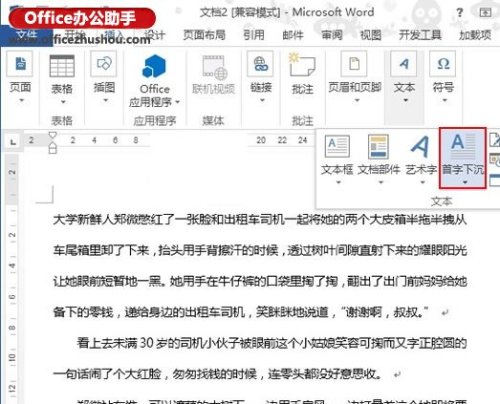
2、弹出首字下沉对话框,我们现在位置中选择下沉,在选项中设置字体,下沉行数,距离正文的位置,设置好了之后单击确定。
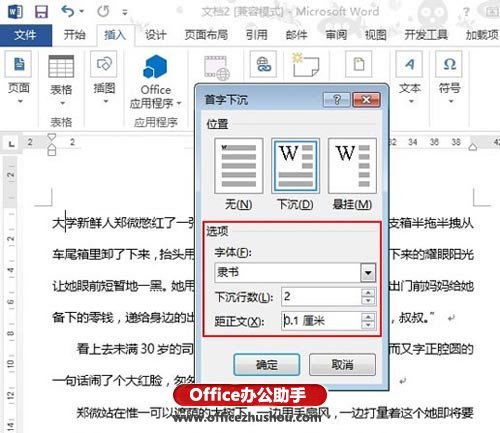
3、首字下沉设置成功,我们看到文档中“大”字已经放大了,并且占据2行。如要取消首字下沉的效果,在首字下沉下拉菜单中选择无即可。
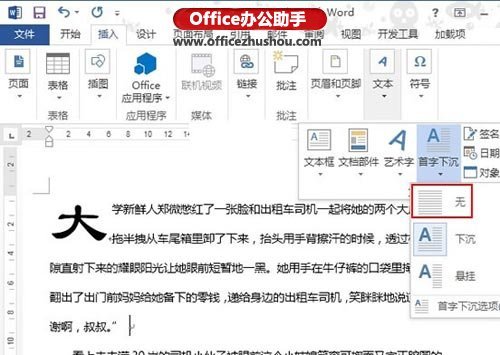
4、首字下沉效果取消,之前放大的字已经没了,我们再来看看另一中下沉位置:悬挂。
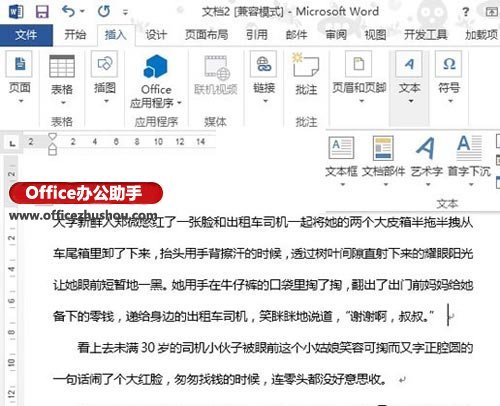
5、下图是采用了悬挂的下沉效果,与之前的效果相比,悬挂样式的文字单独占一列。
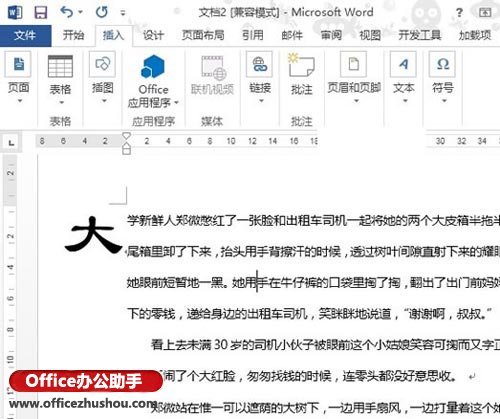
您可能感兴趣的文章
- 08-01Office 2007怎么美化表格?Office 2007怎么套用表格格式
- 08-01office 2010激活错误代码0X8007000D如何解决?
- 08-01Office 2010中文版怎么转换为英文版?
- 08-01Office 2010如何把Word转换成PDF格式
- 08-01office2016打开卡顿怎么办?office2016打开缓慢的解决技巧
- 08-01Office2013电话怎么激活?Office2013永久激活方法
- 08-01求Office2013密钥?2017最新Office2013激活密钥
- 08-01Office2010最新激活密钥有哪些?Office2010激活密钥分享大全
- 08-01Office2016怎么安装?Office2016安装激活教程
- 08-01office2007密钥哪里找?office2007永久密钥序列号


阅读排行
- 1Office 2007怎么美化表格?Office 2007怎么套用表格格式
- 2office 2010激活错误代码0X8007000D如何解决?
- 3Office 2010中文版怎么转换为英文版?
- 4Office 2010如何把Word转换成PDF格式
- 5office2016打开卡顿怎么办?office2016打开缓慢的解决技巧
- 6Office2013电话怎么激活?Office2013永久激活方法
- 7求Office2013密钥?2017最新Office2013激活密钥
- 8Office2010最新激活密钥有哪些?Office2010激活密钥分享大全
- 9Office2016怎么安装?Office2016安装激活教程
- 10office2007密钥哪里找?office2007永久密钥序列号
推荐教程
- 11-30正版office2021永久激活密钥
- 11-25怎么激活office2019最新版?office 2019激活秘钥+激活工具推荐
- 11-22office怎么免费永久激活 office产品密钥永久激活码
- 11-25office2010 产品密钥 永久密钥最新分享
- 07-012025最新office2010永久激活码免费分享,附office 2010激活工具
- 11-30全新 Office 2013 激活密钥 Office 2013 激活工具推荐
- 11-22Office2016激活密钥专业增强版(神Key)Office2016永久激活密钥[202
- 11-25正版 office 产品密钥 office 密钥 office2019 永久激活
- 11-22office2020破解版(附永久密钥) 免费完整版
- 11-302023 全新 office 2010 标准版/专业版密钥






